天翼云电脑安卓版让你在手机上可以使用电脑办公,实现电脑随身携带,地下城与勇士DNF、如果你是做服务器运营的,让用户在电脑上能做到的事情用手机也能够实现,用户使用软件就能一键在手机上面轻松办公,刺激战场等游戏的免费加速,畅玩端游不卡顿。就能满足主流游戏电脑高配配置,在手机上面打游戏,用户不仅可以让各种智能网络终端设备变身线上网吧,那么有需要的用户欢迎下载体验。
天翼云电脑基于特有的通信协议,通过云终端将桌面或应用重定向发布给操作者。云终端作为实现天翼云电脑的载体,其功能是将云端的桌面呈现在前端,其主要作用是显示云端桌面和将终端输出输入数据重定向到云端服务器上;云终端适用硬件有云终端、平板、手机、笔记本电脑、pc电脑主机。
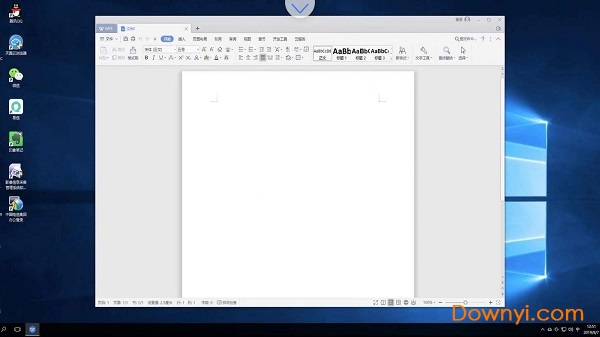
无配置要求,低端安卓机、低配电脑也可以畅玩云端PC游戏和3A大作
灵活方便,每天提供免费体验时间,实现超低的延迟体验!
免费提供游戏下载、安装、更新,随时随地体验游戏最新版本
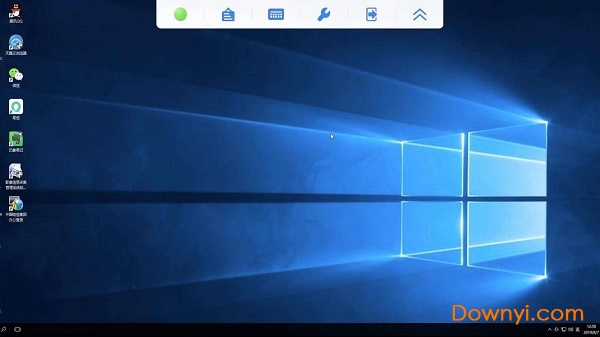
【性能高】云端电脑操作系统,兼具华为云强大的计算和存储能力;
【功能全】移动办公、专业设计、数据传输、手机打端游……轻松处理各种任务;
【方便带】“电脑”“装”在手机和平板里,随身携带,即用即享;
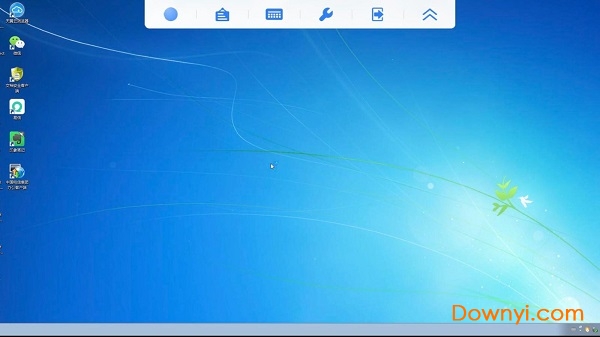
1.远程发送消息;
2.远程查看终端界面;
3.远程关闭主机和终端;
4.远程关闭终端。
1、连接云端电脑,将电脑桌面展示在手机设备中,便捷进行操作控制。
2、实现远程数据传输,可以将手机设备中的文件信息上传到远程电脑。
3、随时都可以查看云端电脑的使用情况,轻松的就可以掌握实时动态。
4、快速连接云端电脑,轻松的就可以完成需要电脑完成的各种操作。
5、可以自由的管理云端电脑,同时还可以云端打开电脑内的各项文件。
6、很轻松的就能够备份文件,实时管理 ,避免了丢失文件信息的问题。
一、管理云电脑
1、登录后点击【云电脑】界面。
2、选择右上角的图标,可以切换云电脑的显示模式。目前有卡片式和列表式两种显示模式。
3、点击“管理”,可以查看云电脑的配置信息,以及编辑云电脑的名称。
二、连接、重启和退出云电脑
1、打开天翼云电脑 APP,登录后选择已购的云电脑,点击“进入”。
2、如需退出、重启、关机云电脑,点击工具栏中的“退出”、“重启”、“关机”。
退出: 将退出到云电脑页面,断开连接的云电脑30分钟后如无操作自动进入休眠状态(数据会保留);
重启:将重启云电脑,重启完毕后可以继续使用云电脑;
关机:将关闭云电脑,同时退出到云电脑页面。
三、工具栏
1、成功连接云电脑后,点击云电脑上方的白色箭头,即展开工具栏。
2、在展开的工具栏中点击最右的箭头,即可收起工具栏。
3、工具栏的功能有如下:
四、显示设置
(1)点击工具栏中的“显示设置”,进入显示设置页面。
(2)选择合适的分辨率,点击“确定”即可。
五、移除设备
(1)点击工具栏中的“安全中心”,查看所有的设备登录详情,以及进行设备管理。
(2)点击“安全中心”首页右上角的图标可进入“设备管理”,“设备管理”列表中可查看所有登录过的设备。
(3)点击其中一个设备,进入设备详情。点击底部按钮“移除设备”,确认移除后,该设备已登录的账号和密码缓存将被清除。
pc电脑云游戏
手机随时随地玩电脑游戏:洛克王国、三国等网页游戏、小游戏,电脑游戏想玩就玩。完美支持steam上的大型游戏,绝地求生、方舟进化等大制作。
移动办公
移动紧急办公,只需一个云电脑,处理工作,展示文档,手机使用office软件,轻松满足办公需求。
手机上的云端电脑
手机上的个人云电脑,云端桌面在线,像玩pc电脑一样在手机挂qq升等级,玩电脑应用。
windows系统
手机远程连接windows电脑系统,让手机瞬间变pc电脑,手机控制电脑。
手机云存储
手机上的电脑移动云盘,个人加密存储盘,文件快速复制到云端电脑网盘,云备份存储,让你的手机里藏着强大的云端可扩展存储,移动办公,简单高效。
非常安全又靠谱的云存储软件。天翼云电脑app的主要功能是能够让你的手机也能畅玩pc游戏,下载就能在手机上登录电脑游戏账号!